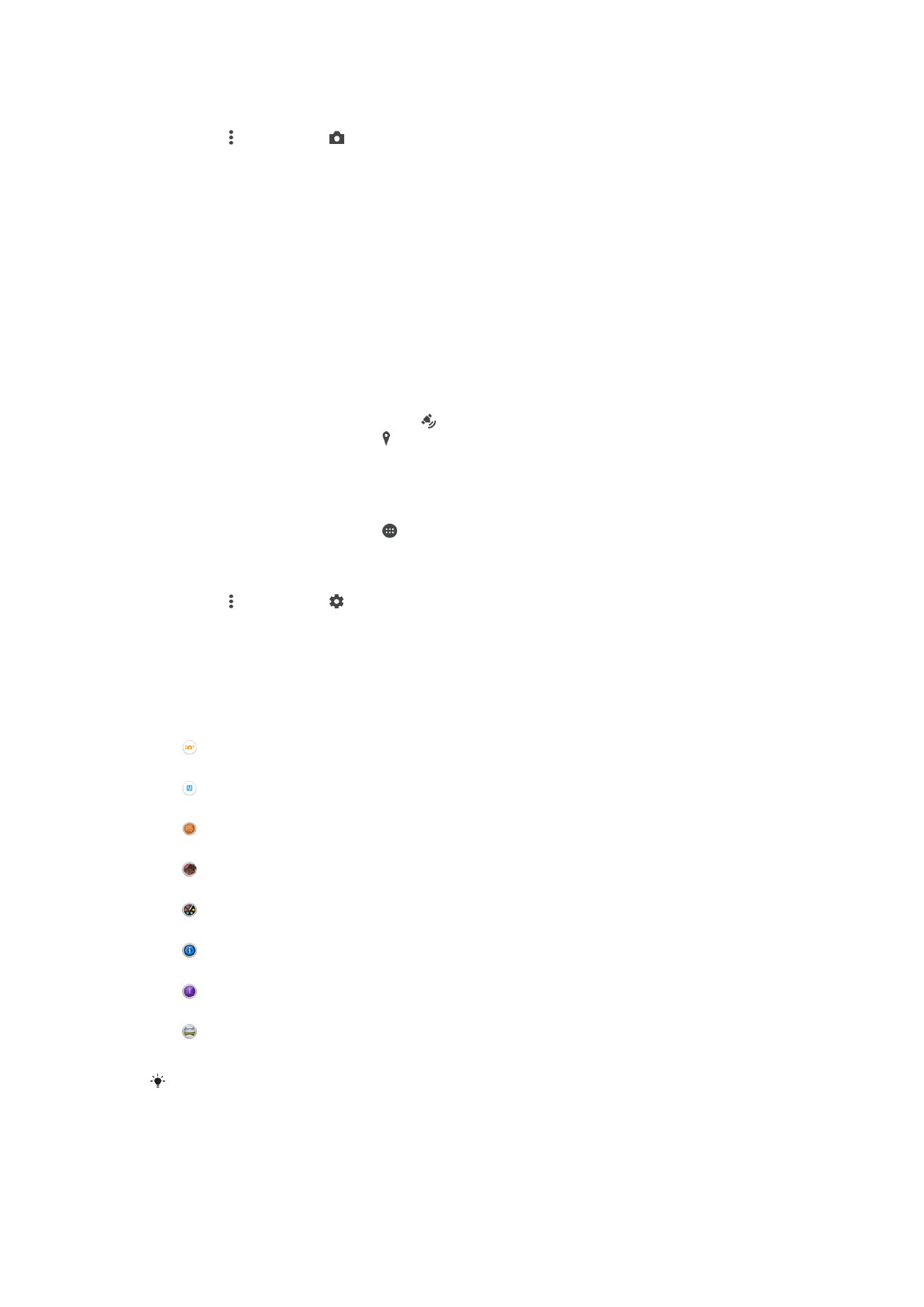
Општи поставки на камерата
Преглед на поставките за режимот на снимање
Автоматско оптимизирање
Оптимизирајте ги поставките за да одговараат на секоја сцена.
Рачно
Рачно прилагодете ги поставките на камерата.
Sound Photo
Фотографирајте со звук во заднината.
AR
ефект
Фотографирајте или снимајте со виртуелни сцени и ликови.
Креативен ефект
Применете ефекти на фотографиите или видеата.
Info-eye™
Најдете повеќе информации за тоа што го гледате во пронаоѓачот на изглед на камерата.
Timeshift burst
Најдете ја најдобрата фотографија од неколку слики.
Проширена панорама
Правете широкоаголни и панорамски фотографии.
За да дознаете повеќе за тоа како да направите подобри фотографии, појдете на
www.sonymobile.com/support.
91
Ова е Интернет верзија на ова издание. © Испечатете го само за приватна употреба.
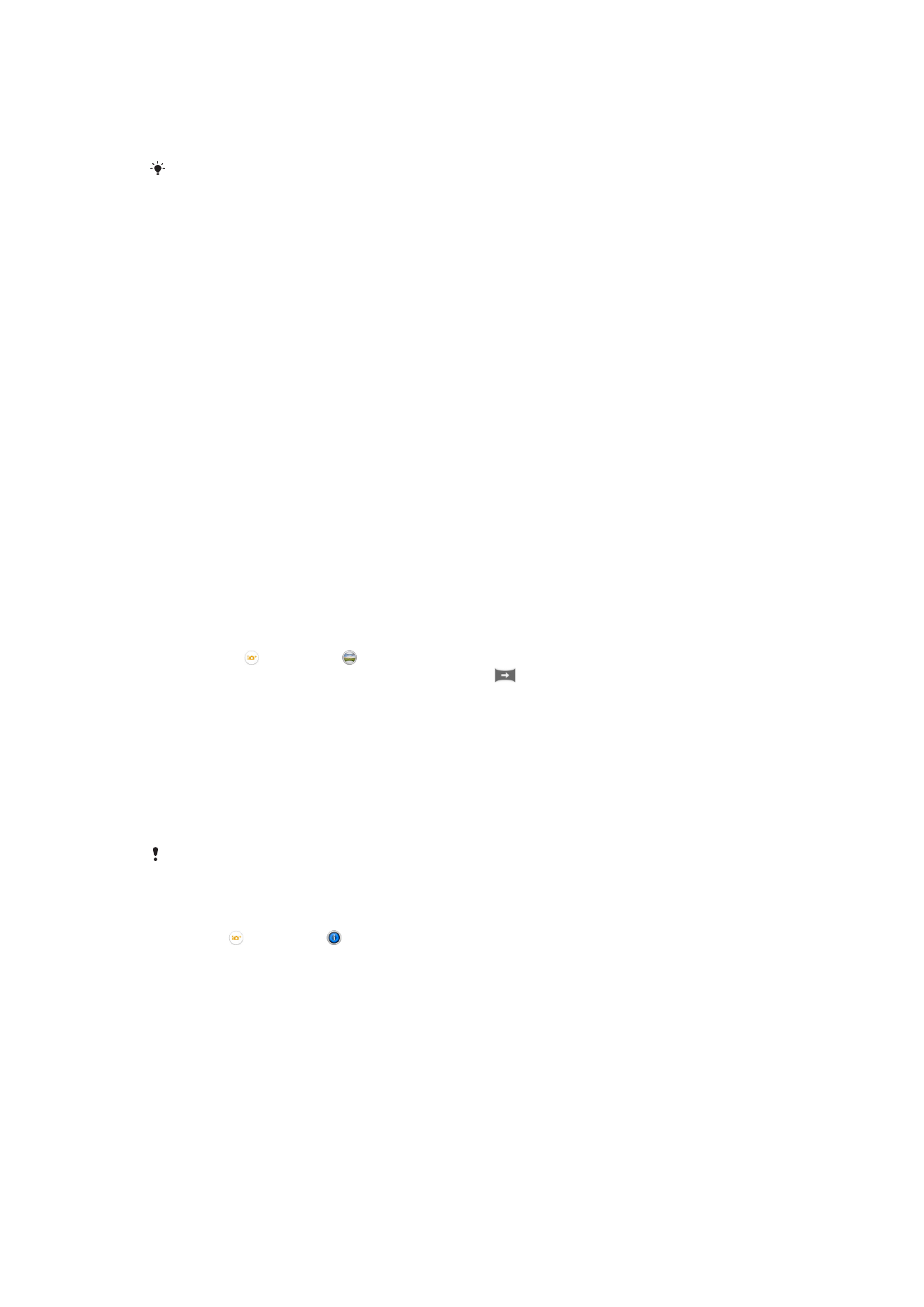
Автоматско оптимизирање
Режимот на автоматско оптимизирање ги препознава условите во коишто снимате и автоматски ги
прилагодува поставките за да ви овозможи да направите најдобра можна фотографија.
Највисоката резолуција што ја поддржува режимот на автоматско оптимизирање е 8 MP.
Ако сакате да фотографирате со повисока резолуција, користете го режимот Рачно.
Рачен режим
Користете го рачниот режим кога сакате рачно да ги прилагодите поставките на камерата за
снимање и фотографирање.
AR
ефект
На фотографиите или видеата можете да им додавате ефекти на AR (augmented reality -
проширена реалност) за да ги направите позабавни. При користење на камерата, оваа поставка ви
овозможува да интегрирате 3Д сцени во фотографиите или видеата. Само одберете ја сцената
што ја сакате и дотерајте ја нејзината положба во баралото.
Креативен ефект
Може да применувате различни ефекти на фотографиите или видеата. На пример, може да
додадете носталгичен ефект за класичен изглед на фотографиите или ефект на скица за
поинтересна слика.
Sweep Panorama
Со лесно движење со притискање и повлекување можете да правите широкоаголни фотографии
во хоризонтална и вертикална насока.
Панорамско фотографирање
1
Активирајте ја камерата.
2
Допрете го , па одберете .
3
Да одберете насока за снумање, допрете ја опцијата
.
4
Притиснете го копчето за камера и полека, мирно движете ја камерата во насоката
означена на екранот.
Info-eye™
Апликацијата Info-eye™ ви помага да пребарувате информации за работи околу вас користејќи го
пронаоѓачот на изглед на камерата. На пример, можете да направите фотографија од некаков знак
и да добиете информација за него веднаш на вашиот екран. Или можете да направите
фотографија од книга или да скенирате QR и веднаш да добиете информации од позадината.
Info-eye™
може да препознава само избрани знаци или предмети.
Скенирање бар-код или QR-код со помош на Info-eye™
1
Активирајте ја камерата.
2
Допрете , па одберете .
3
Насочете ја камерата код бар-кодот или QR-кодот така што тој ќе се појави во пронаоѓачот
на изглед, па потоа фотографирајте го.
4
Почекајте додека фотографијата се анализира. За да ги прегледате информациите за
производот, допрете и задржете Детали за производот, а потоа влечете нагоре.
Timeshift burst
Камерата снима бурст од 61 фотографии во прозорец за две секунди - една секунда пред и откако
ќе го притиснете копчето на камерата. Така, можете да се вратите назад и да ја пронајдете
перфектната слика.
92
Ова е Интернет верзија на ова издание. © Испечатете го само за приватна употреба.
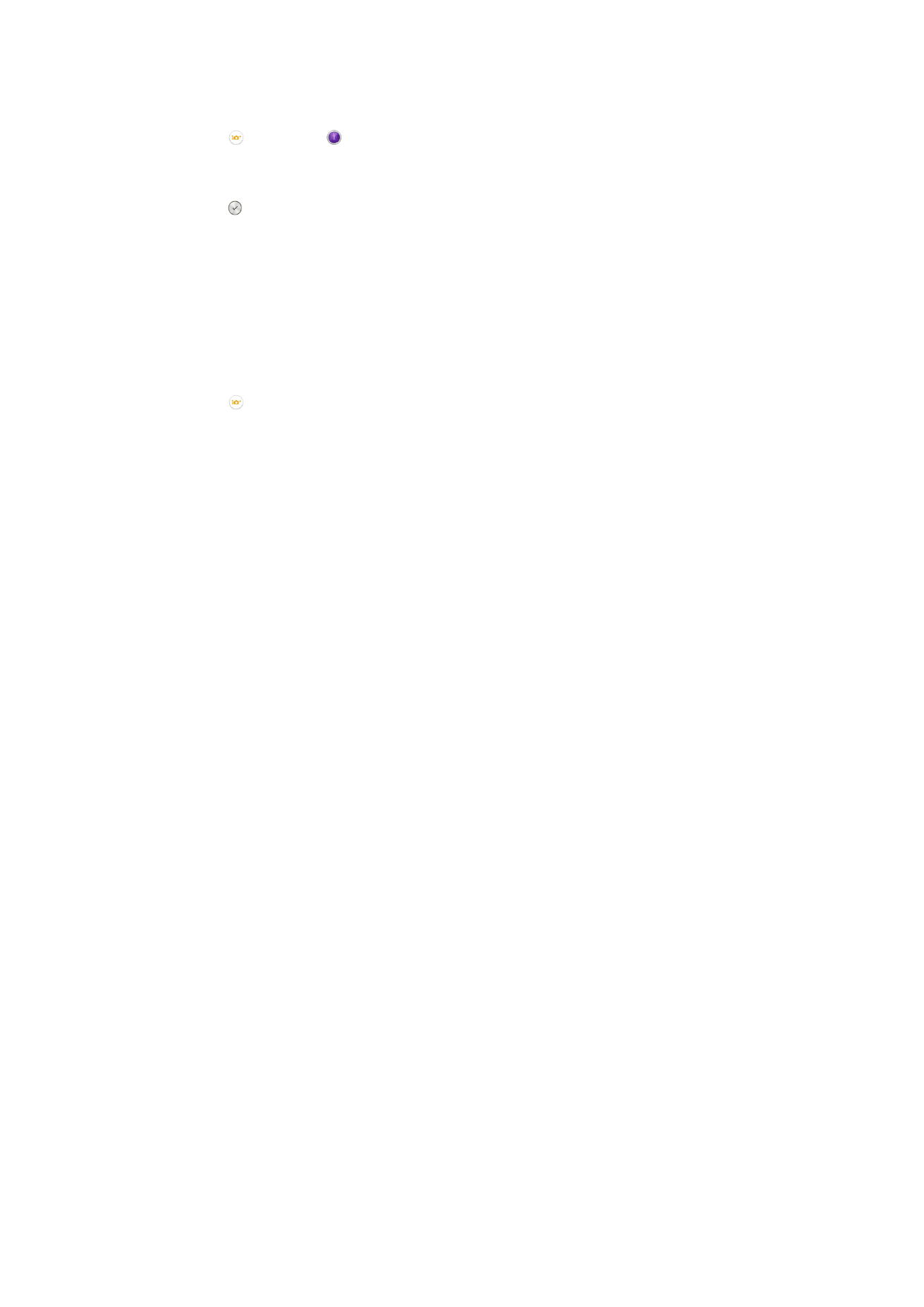
За користење на Timeshift burst
1
Активирајте ја камерата.
2
Допрете , па одберете .
3
За да фотографирате, притиснете го копчето на камерата целосно до долу, а потоа
отпуштете го. Направените фотографии се појавуваат во приказ со мали слики.
4
Лизгајте низ малите слики и одберете ја фотографијата што сакате да ја зачувате, а потоа
допрете .
Преземање апликации за камера
Од Google Play™ или други извори можете да преземете бесплатни апликации или платени
апликации за камера. Пред да започнете со преземањето, проверете дали имате активна
конекција со интернет, најдобро преку Wi-Fi® за да се ограничат трошоците за сообраќајот на
податоци.
За да преземете апликации за камера
1
Отворете ја апликацијата за камерата.
2
Допрете , а потоа допрете ЗА ПРЕЗЕМАЊЕ.
3
Изберете ја апликацијата што сакате да ја преземете, а потоа следете ги упатствата за
комплетирање на инсталацијата.
Брзо стартување
Користете поставки за Брзо стартување за стартување на камерата кога екранот е заклучен.
Само стартувај
Кога оваа поставка е активна, може да ја стартувате камерата кога екранот е заклучен со притиснување и задржување на
копчето за камера.
Стартувај и сликај
Кога оваа поставка е активна, може да ја стартувате камерата и да сликате фотографија автоматски кога екранот е
заклучен со притиснување и задржување на копчето за камера.
Стартувај и снимај видео
Кога оваа поставка е активна, може да ја стартувате камерата и да снимате видео кога екранот е заклучен со
притиснување и задржување на копчето за камера.
Исклучено
Гео-означување
Означете фотографии со детали каде сте ги направиле.
Снимање со допир
Одредете ја областа за фокусирање и потоа допрете го со прстот екранот на камерата.
Фотографијата се прави веднаш штом ќе го ослободите прстот.
Звук
Одберете дали да го вклучите или исклучите звукот при фотографирање.
Меморија
Може да одберете да ги чувате своите податоци или на SD-картичка што може да се отстранува,
односно на внатрешната меморија на уредот.
Внатрешна меморија
Фотографиите или видеата се чуваат во меморијата на уредот.
SD-
картичка
Фотографиите или видеата се чуваат на SD-картичката.
Touch Block
Активирајте за да оневозможите ракување со допир за да избегнете несакани допирања.
93
Ова е Интернет верзија на ова издание. © Испечатете го само за приватна употреба.
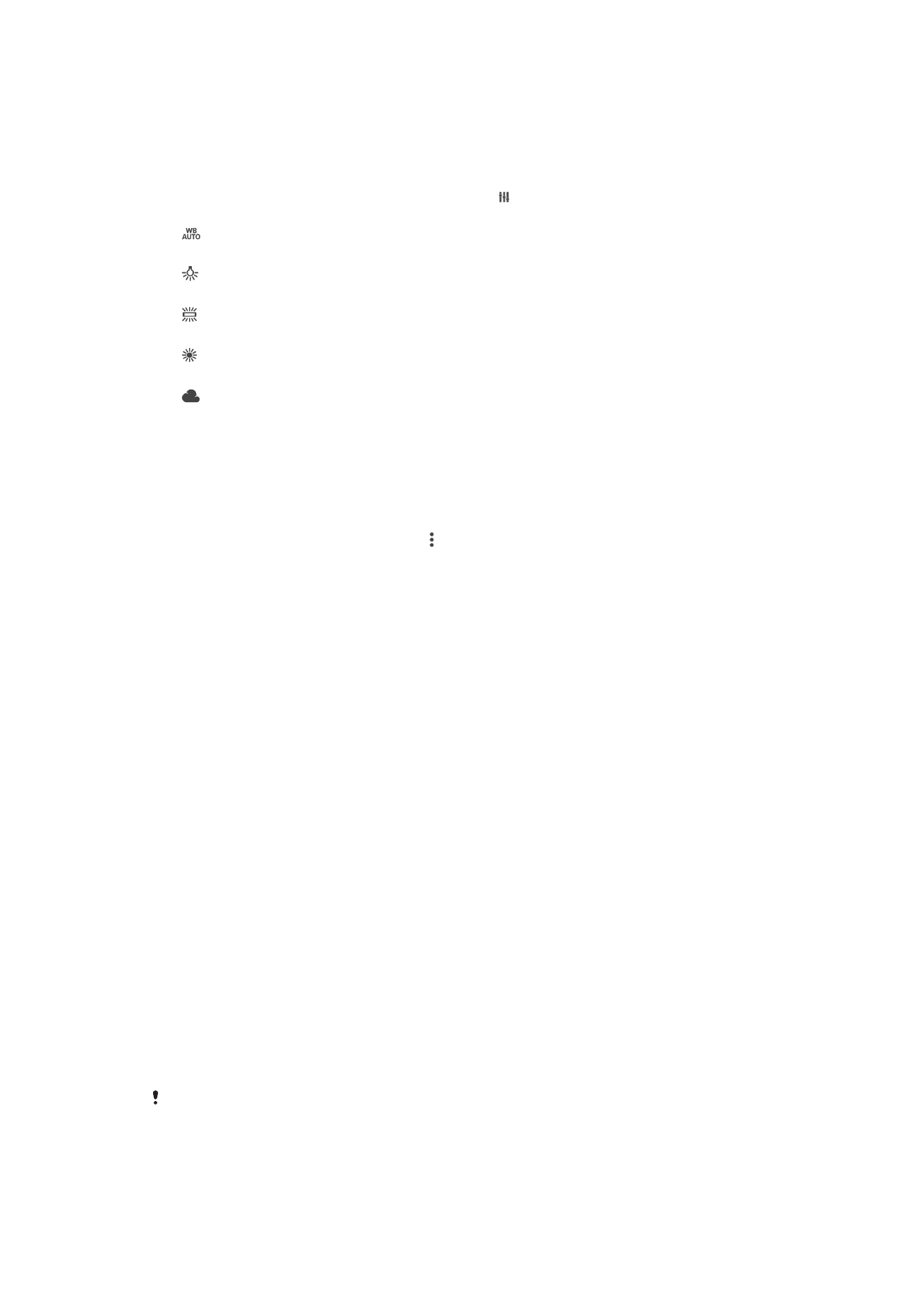
Баланс на бела боја
Оваа поставка, што е достапна само во режимот на снимање Рачно, го прилагодува балансот на
бои според осветлувањето. Таа ви овозможува и рачно да ја прилагодувате експозиција во
опсегот од -2,0 EV до +2,0 EV. На пример, може да ја зголемите светлината на сликата или да ја
намалите вкупната експозиција со притискање на контролите плус или минус соодветно кога ќе се
прикаже иконата за поставување баланс на бела боја .
Автоматски
Го прилагодува балансот на бои автоматски според осветлувањето.
Усвитеност
Го прилагодува балансот на бои за топло осветлување, како под светилки.
Флуоресцентна
Го прилагодува балансот на бои за флуоресцентно осветлување.
Дневна светлина
Го прилагодува балансот на бои за надворешни, сончеви услови.
Облачно
Го прилагодува балансот на бои за облачно време.